Thủ Thuật
Cách chuyển Video thành ảnh động Gif
Có nhiều phần mềm có thể giúp các bạn đổi file Video thành ảnh động Gif, Free Video to GIF Converter là một trong những phần mềm có thể giúp các bạn làm được điều đó.
Phần mềm hoàn toàn miễn phí cho phép các bạn đổi video sang định dạng ảnh động GIF một cách đơn giản và dễ dàng. Free Video to GIF Converter hỗ trợ rất nhiều định dạng video hiện nay, các bạn không cần đổi định dạng video trước khi chuyển video thành GIF.
Các bạn có thể tải phần mềm tại: http://www.video-gif-converter.com/index.html.
Sau khi tải các bạn cần cài đặt phần mềm, giao diện sau khi cài đặt:
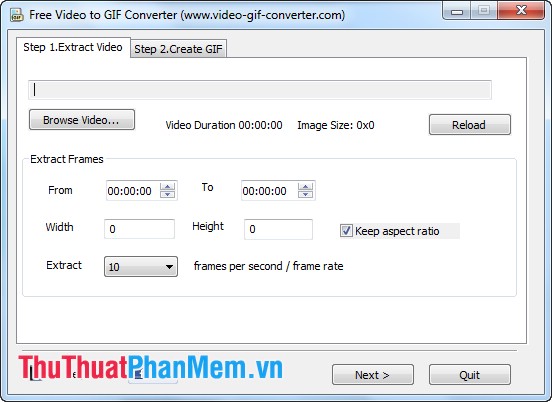
Để đổi Video thành ảnh động GIF các bạn làm theo các bước sau đây:
Bước 1: Tại tab Step 1. Extract Video.
– Các bạn chọn Browse Video rồi chọn đến video cần đổi.
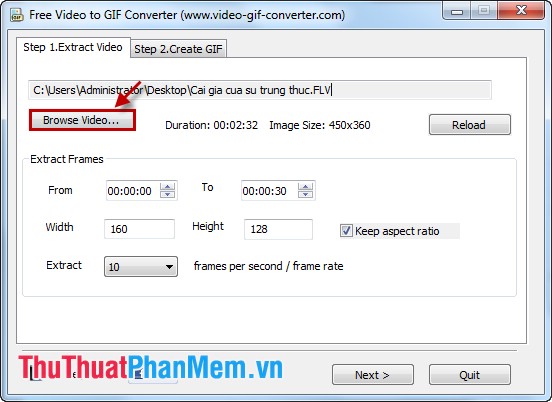
– Chọn khoảng thời gian cắt video thành nhiều đoạn bắt đầu From, kết thúc To.
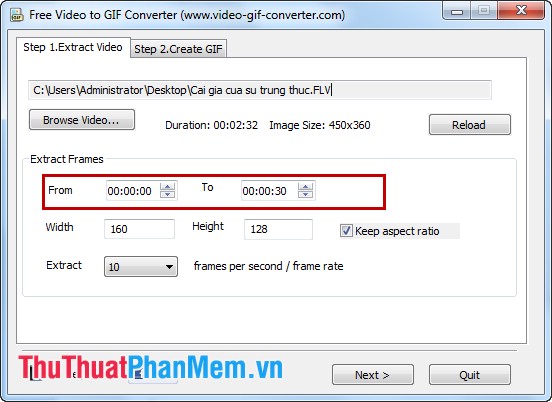
– Điều chỉnh chiều rộng chiều cao của khung hình, các bạn điền vào ô Width (chiều rộng), ô Height (chiều cao).
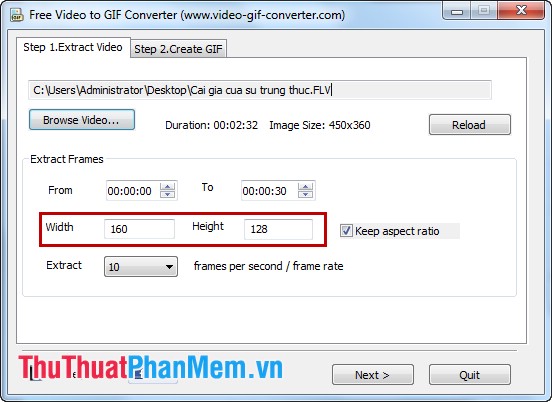
– Chọn số lượng ảnh GIF cần xuất ra trong khung Extract và chọn Next để sang bước tiếp theo.
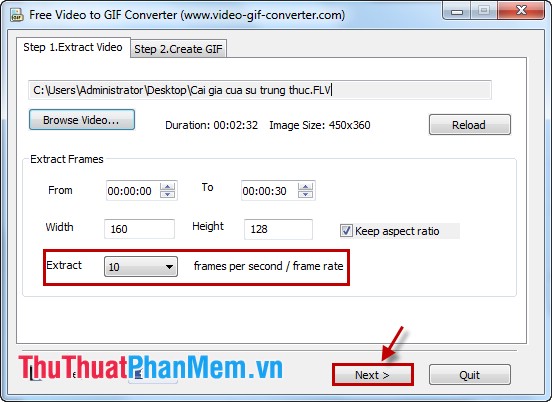
Bước 2: Tại tab Step 2. Create GIF.
– Các bạn có thể xóa các Frame các bạn không muốn xuất hiện trên ảnh động GIF bằng cách chọn vào tên Frame và chọn Remove.
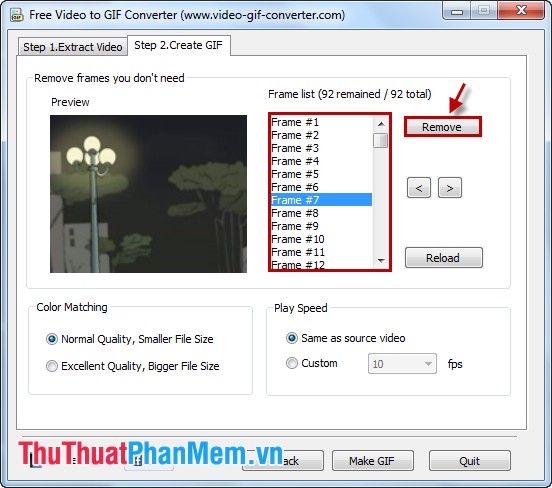
– Các bạn chọn một trong hai tùy chọn trong Color Matching: Normal Quality, Smaller File Size (chất lượng bình thường, kích thước nhỏ hơn), Excellent Quality, Bigger File Size (chất lượng tốt, kích thước lớn hơn).
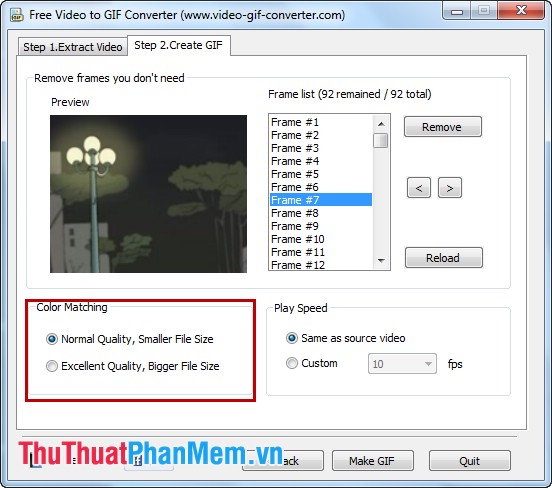
– Trong phần Play Speed các bạn có thể chọn tốc độ chạy: Sames as source video (tốc độ như video), Custom (các bạn có thể tùy chọn tốc độ).
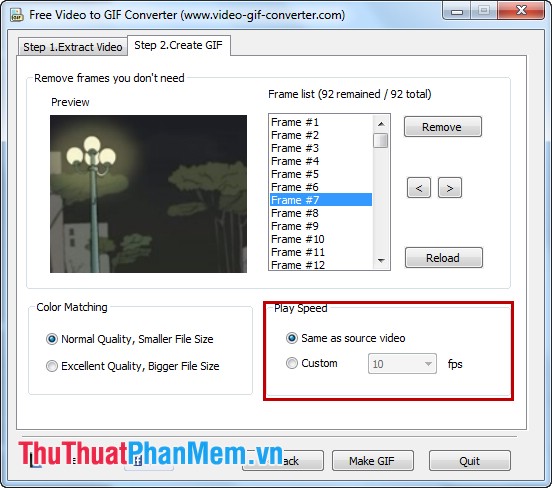
Sau khi tùy chỉnh xong, các bạn chọn Make GIF, quá trình chuyển đổi sẽ diễn ra, kết quả sẽ được lưu vào thư mục chứa file video gốc.
Vậy là từ file video ban đầu các bạn đã có thể chuyển thành ảnh động GIF sau khi sử dụng phần mềm Free Video to GIF Converter. Các bước thực hiện đơn giản và nhanh chóng, giúp bạn có những bức ảnh GIF như mong muốn.
Nguồn tham khảo từ Internet
Bài viết cùng chủ đề:
-
Cách viết căn bậc 2 trong Word
-
Cách đánh dấu tích trong Word
-
Cách thu hồi thư đã gửi, Recall mail trong Outlook
-
Cách đổi Inch sang cm trong Word 2016
-
Top 5 Phần mềm thiết kế nhà miễn phí tốt nhất hiện nay 2021
-
Cách chuyển Excel sang PDF, chuyển file Excel sang PDF nhanh chóng, giữ đúng định dạng
-
Cách cài chế độ truy bắt điểm trong CAD
-
Cách đánh số trang trong Word 2016
-
Những stt buông tay hay nhất
-
Cách chụp màn hình Zalo
-
Hướng dẫn cách đặt Tab trong Word
-
Cách chỉnh khoảng cách chuẩn giữa các chữ trong Word
-
Các cách tải nhạc về máy tính đơn giản, nhanh chóng
-
Xoay ngang 1 trang bất kỳ trong Word
-
Cách sửa lỗi chữ trong Word bị cách quãng, chữ bị cách xa trong Word
-
Cách thêm font chữ vào PowerPoint, cài font chữ đẹp cho PowerPoint
















